前言:
Linux 是一个基于Linux 内核的开源类Unix 操作系统,Linus Torvalds于 1991 年 9 月 17 日首次发布的操作系统内核。Linux 通常打包为Linux 发行版。
Linux 最初是为基于Intel x86架构的个人计算机开发的,但此后被移植到的平台比任何其他操作系统都多。由于基于 Linux 的Android在智能手机上的主导地位,截至 2022 年 5 月,Linux(包括 Android)在所有通用操作系统中拥有最大的安装基础。
Linux 也可以在嵌入式系统上运行,即操作系统通常内置在固件中并针对系统高度定制的设备。这包括路由器、自动化控制、智能家居设备、视频游戏机、电视(三星和 LG智能电视分别使用Tizen和WebOS)
Linux 是免费和开源软件协作最突出的例子之一。任何人都可以根据其各自的许可条款,例如GNU 通用公共许可证(GPL) ,以商业或非商业方式使用、修改和分发源代码。例如,Linux 内核在 GPLv2 下获得许可,但系统调用有一个特殊例外,因为没有系统调用例外,任何调用内核的程序都将被视为衍生程序,因此 GPL 必须适用于该程序。
链接:https://pan.baidu.com/s/19mS5N9XJ_AotF20kUwSA3w?pwd=p5kx
提取码:p5kx
复制这段内容后打开百度网盘手机App,操作更方便哦
1.简单的系统命令
# 查看ip地址
ip a
ip addr
# ping网络(测试网络连通)
ip 目标机器的ip
# 查看系统时间
date
# 注销
logout
# 关机
shutdown now
# 重启
reboot
# 清屏
clear2.Liunx文件系统
·核心
1.Linux一切皆文件
2.只有一个顶级目录,不像windows分C盘、D盘、E盘·目录结构


·文件含义
| Linux | 含义 | windows |
| /bin | 所有用户可用的基本命令存放的位置 | windows没有固定的命令存放目录 |
| /sbin | 需要管理员权限才能使用的命令 | |
| /boot | linux系统启动的时候需要加载和使用的文件 | |
| /dev | 外设连接linux后,对应的文件存放的位置 | 类似Windows中的U盘,光盘的符号文件。 |
| /etc | 家目录,linux中每新建一个用户,会自动在home中为该用户分配一个文件夹 | 类似windows中的"我的文档",每个用户有自己的目录。 |
| /root | root账户的家目录,仅供root账户使用 | 类似windows中的Administrator账户的"我的文档" |
| /lib | linux的命令和系统启动,需要使用一些公共的依赖,放在lib中,类似我们开发的代码执行需要引入的jdk的jar | |
| /usr | 很多系统软件的默认安装路径 | 类似windows中的C盘下的Program Files目录。 |
3.文件管理命名
| 注意事项:命令区分大小写 |
|---|
# 1. 查看文件列表
ls [-参数1参数2] [目标文件夹]
# 查看当前目录下的文件列表
ls
# 查看指定目录下的文件
ls /
# 查看详细信息,元数据信息(用户、组、大小、创建时间、权限信息、文件类型)
ls -l
# 查看隐藏文件
ls -a
# 参数并用
ls -la
# 2. 切换目录
cd 目标文件夹
# 绝对路径切换
cd 绝对路径
# 相对路径切换
cd 相对路径
# 例子:切换到/etc/sysconfig/networks-scripts 目录下
# 3. 查看当前命令所在的目录
[root@centos7 network-scripts]# pwd
/etc/sysconfig/network-scripts
# 特殊目录符号
~ 当前用户的home目录
. 当前目录
.. 上一级目录
# 4. 新建文件夹及文件
# 在当前位置新建文件夹
mkdir 文件夹名
# 在指定目录位置,创建文件夹,并创建父文件夹
mkdir -p /a/b/文件夹名
# 在当前目录下新建文件
touch 文件名
# 5. 删除文件
# 删除文件
rm 文件
# 删除文件夹
rm -r 文件夹
# 强制删除不询问
rm -rf 文件
# 6. 拷贝文件
# 拷贝文件
cp 原文件 新文件
# 拷贝文件夹
cp -r 源文件夹 新文件夹
# 7. 移动文件或修改文件名
# 移动源文件到目标文件夹中
mv 文件 文件夹
# 修改文件A的名字为文件B
mv 文件A 文件B
# 8. 获取文件的md5指纹(数字签名)
md5sum 文件名
# 简介
1. 数字签名,又称数字指纹
2. 可以验证文件是否被修改
3. 一个文件通过计算得到的一串字符串,文件内容的唯一标记(文件内容不变,指纹不会变)4.文本内容查看命令
# cat命令
# 查看文件中的全部信息(适合查看小文档)
cat 文件名
# less命令
# 以分页的方式浏览文件信息(适合查看大文档),进入浏览模式
less 文件名
# 浏览模式快捷键
↑ #上一行
↓ #下一行
G #最后一页
g #第一页
空格 #下一页
/关键词 #搜索关键词
# 退出浏览模式,回到Linux命令行模式
q #退出
# tail 命令
# 实时滚动显示文件的最后10行信息(默认10行)
tail -f 文件名
# 显示文件的最后20行信息
tail -n 20 文件名
tail -n -20 文件名
# 显示文件信息从第20行至文件末尾
tail -n +20 文件名5.文件查找
5-1.文件名查找
# 语法
find 搜索路径 -name "文件名关键词"
# 例子
find / -name "passwd"
find / -name "ifcfg-*"5-2.文件内容查找
# 语法
grep -参数 要查找的目录范围
# 参数
-n 显示查找结果所在行号
-R 递归查找目录下的所有文件
# 例子
grep aries /etc
grep aries /etc/passwd6.文件链接
6-1.Linux文件管理
·模型图

·说明
# 文件名
该文件的名字
# inode
该文件的元数据
# datablock
该文件真正保存的数据| 注意: 1、inode中保存的是文件的元数据 2、ls命令查看的都是linux的元数据信息 3、数据块中才是文件的真正数据 |
|---|
6-2.硬链接
·图

·命令
ln 源文件 硬链接文件6-3.软链接
·图

·命令
ln -s 目标文件或文件夹 软连接名字7.系统管理
# 静态查看系统进程
ps -aux
# 实时查看系统进程
top
# 快捷键
↑ 下翻
↓ 上翻
q 退出
# 关闭进程
kill 进程id
# 强制关闭进程(谨慎使用)
kill -9 进程id
8.输出
# 覆盖输出
# 将命令1的执行结果,输出到后面的文件中。
`覆盖写入`
命令1 > 文件
# 例子
date > date.log
# 追加输出
# 将命令1的执行结果,输出到后面的文件中。
`追加写入`
命令1 >> 文件
# 例子
date >> date.log9.管道
# 管道
# 语法,将命令1的输出结果,作为命令2的输入
命令1 | 命令2
# 例子
查找aries用户:cat /etc/passwd | grep -n “baizhi”
查找aries组:cat /etc/group | grep -n “baizhi”
查找sshd进程:ps -aux | grep sshd10.文件编辑
| 配置MobaXterm的默认文本编辑器 免去vim命令的麻烦 |
|---|
系统权限
用户组
·图

·相关命令
1. 创建组
`groupadd 组名`
2. 删除组
`groupdel 组名`
3. 查找系统中的组
`cat /etc/group | grep -n “组名”`
说明:系统每个组信息都会被存放在/etc/group的文件中用户
·相关命令
1. 创建用户
`useradd -g 组名 用户名`
2. 设置密码
`passwd 用户名`
3. 查找系统账户
说明:系统每个用户信息保存在`/etc/passwd`文件中
4. 切换用户
`su 用户名`
5. 删除用户
`userdel -r 用户名`权限
·问题
| linux系统未来可能有程序员、用户、数据库管理员、项目经理等各种角色各种级别人使用,甚至还有身份不明的人链接到linux,控制不好权限容易导致系统崩溃、数据丢失等问题。 |
|---|
·权限含义

·权限访问控制列表(ACL access controll list)

·命令
# 查看权限
ls -la 文件
ll 文件
# 设置文件所有者
语法:chown [-R] user名:group名 文件名
参数:-R 如果是文件夹,需要使用这个参数,可以将文件夹及其内部所有文件的所有者和组全部修改
注意:命令权限需要root
## 修改文件所有者
chown 用户名 文件名
## 修改文件所属组
chown :组名 文件名
## 修改文件所有者和所属组
chown 用户名:组名 文件名
## 修改文件夹的所有者和所属组
chown [-R] 用户名:组名 文件夹
# 权限设置1
语法:chmod u±rwx,g±rwx,o±rwx 文件名
运算符:
- 删除权限
+ 添加权限
= 赋值权限
## 给文件的所有者添加执行权限
chmod u+x 文件名
## 给文件的其他人删除所有权限
chmod o-rwx 文件名
## 给文件的所属组设置读写权限
chmod g=wx 文件名
# 权限设置2

# 文件的每个归属方的权限的值使用rwx之和计算出来的。
# 语法
`chmod [-R] nnn 文件`
-R 递归设置文件夹内所有文件
# 设置文件的权限为(所有者可读可写可执行,所属组可读可写,其他人可读)
chmod 764 文件名系统软件管理
压缩解压缩
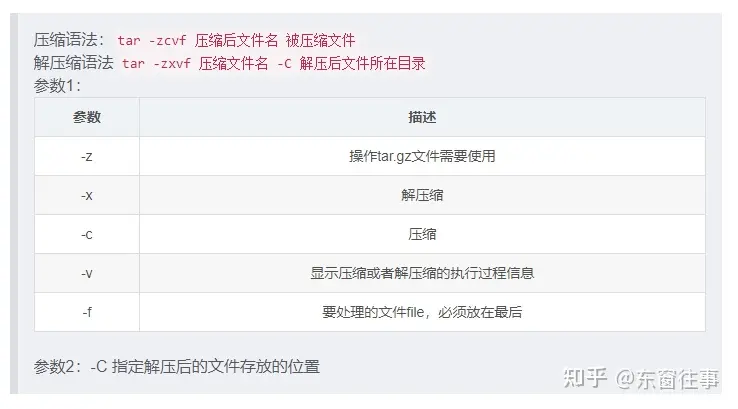
rpm软件
| 简介:类似于windows中的.exe程序 |
|---|
1. 安装rpm软件
语法:`rpm -ivh xxx.rpm`
2. 查看系统中是否已安装的过该rpm软件
语法:`rpm -qa 软件名`
3. 卸载rpm软件
语法:`rpm -e 软件名`
4. 例子:安装tree工具
作用:查看某个目录下的文件信息
# 以树状结构查看2层文件信息
tree -L 2 要查看的路径ynm
| yum基于rpm实现的,提供了除了rpm的安装软件、卸载软件等功能以外还有,自动查找、下载软件并自动处理软件的彼此之间的依赖关系,下载并安装依赖包。 |
|---|
## 列出所有可以安装的软件包
yum list
## 安装软件
yum install -y 软件名
## 卸载软件
yum remove 软件名
## 查找软件包
yum search all 软件名Linux服务
# 例如:sshd network firewalld 等
# 服务器管理命令
systemctl status 服务名
# 启动服务
systemctl start 服务名
# 重启服务
systemctl restart 服务名
# 停止服务
systemctl stop 服务名
# 禁止服务随linux启动。
systemctl disable 服务名
# 设置服务随linux启动。
systemctl enable 服务名ip设置
| 服务名:network |
|---|
[root@centos7 dirnew]# vim /etc/sysconfig/network-scripts/ifcfg-ens33
----------------网卡对应的文件内容---------------------
TYPE="Ethernet"
PROXY_METHOD="none"
BROWSER_ONLY="no"
BOOTPROTO="none"
DEFROUTE="yes"
IPV4_FAILURE_FATAL="no"
IPV6INIT="yes"
IPV6_AUTOCONF="yes"
IPV6_DEFROUTE="yes"
IPV6_FAILURE_FATAL="no"
IPV6_ADDR_GEN_MODE="stable-privacy"
NAME="ens33"
UUID="0bd5d8a5-fe1b-42de-82bd-bfa7d2984b95"
DEVICE="ens33"
ONBOOT="yes"
IPADDR="192.168.199.8" # 修改这里的ip地址即可
PREFIX="24"
GATEWAY="192.168.199.2"
DNS1="192.168.199.2"
DNS2="8.8.8.8"
IPV6_PRIVACY="no"
[root@centos7 dirnew]# systemctl restart network #重启网卡服务
防火墙
| 服务名:firewalld |
|---|
# 开启防火墙
systemctl start 服务名
# 关闭防火墙(服务器重启后还会自动开启防火墙)
systemctl stop firewalld
# 禁止防火墙开机启动
systemctl disable firewalld主机名
# 查看主机名
hostname
# 设置主机名
hostnamectl set-hostname 主机名ip映射
·域名解析
·本地hosts编辑
[root@centos7 ~]# vim /etc/hosts
--------------下面是文件------------------
192.168.199.8 centos7常用代码总结
登录与注销
1) sudo useradd lilei //添加用户 (不能被立即使用,需设置密码 sudo passwd lilei)
2) sudo adduser lilei //添加用户
3) login //登录或切换用户
4) logout //注销用户(命令行) exit(shell-退出控制台)
5) shutdown -h 10 //10分钟后自动关机 shutdown -c //取消
6) halt(root用户) //关闭所有进程后自动关机
7) poweroff //同上
8) shutdown -r 10 //十分钟后自动重启
9) init 6 //重启 (0-停机,1-单用户,2-多用户,3-完全多用户,4-图形化,5-安全模式,6-重启)
10) reboot //重启目录与文件
1) pwd //显示当前工作目录
2) mkdir mydir //创建工作目录
3) cd mydir //更改工作目录
4) rmdir mydir //删除工作目录
5) touch myfile //创建文件
6) mv myfile mydir //移动目录或文件
7) cp myfile myfir //复制目录或文件
8) rm -rf mydir //删除目录或文件
9) ls -l myfile //查看文件最后被编辑时间
10) ls -lu myfile //查看文件最后被访问时间
11) touch -at 01011212 myfile //修改文件最后被访问时间
12) ls //列出所有文件和目录
13) ls -a //查看所有文件
14) ls -i //显示文件索引节点号
15) ls -l //详细显示
16) ls -m //以逗号分隔
17) sudo apt-get install tree
18) tree -l//以树状图列出目录内容
19) tree -a //所有
20) tree -i //不以阶梯状
21) tree -s //列出文件或目录大小
22) tree -t //按更改时间
23) file -b myfile //显示目录或文件的详细信息
24) stat myfile //同上文件内容显示
1) cat > myfile //创建文件并编辑内容(ctrl+D结束编辑)
2) cat -n myfile //查看文件
3) chmod [u/g/o/a][+/-/=][r/w/x] myfile //更改文件权限
u-user,g-group,o-others,a-all . +-添加,--删除,=-重置 .
r-read读(4),w-write写(2),x-execute执行(1)
4) more myfile //分页往后显示文件(Space空格)
5) less myfile //分页自由显示文件(Page Down / Page Up)
6) head (-10) myfile //指定显示文件前若干行(默认前10)
7) tail (-10) myfile //指定显示文件后若干行(默认后10)文件内容处理
1) sort myfile //对文件内容进行排序
2) sort -r myfile //逆序
3) uniq myfile //检查文件中的重复内容
4) grep (-c)‘a’ myfile //在文件中查找指定内容 (显示行号)
5) diff myfile01 myfile02 //对不同文件进行比较
6) diff3 myfile01 myfile02 myfile03 //三个文件
7) sdiff myfile01 myfile02 //合并
8) cmp myfile01 myfile02 //通过字节对不同文件进行比较
9) comm myfile01 myfile02 //对有序文件进行比较
10) cut -b(-c)(-d) 2(3) myfile //对文件内容进行剪切
11) paste myfile02 myfile01 //对文件内容进行粘贴 02-)01
12) wc (-参数) myfile //对文件内容进行统计 (c-字符数,w-单词数,l-行数)压缩
1) zip myfile.zip myfile //压缩
2) zip -d myfile.zip myfile //添加
3) zip -m myfile.zip myfile //删除
4) unzip -o myfile.zip //解压(覆盖)
5) unzip -n myfile.zip //解压(不覆盖)
6) zipinfo myfile.zip //列出压缩文件信息获取帮助
1) man ls //获取帮助
2) man -k ls //不清楚完整名字
3) whatis ls //获取帮助
4) help cd / cd –help //获取帮助 -d(简短描述) -s(用法简介)
5) info who //获取帮助其他命令
1) clear //清楚屏幕信息
2) echo xx //显示文本 x=0 echo $x . echo -e \$x . echo $(pwd)
3) date //显示日期和时间(+%y 年 +%m 月 +%d日)
4) cal //显示当前日期 cal -y
5) ps //查看当前进程 -A(所有) U lilei (用户lilei)
6) kill -9 2315 //终止某一进程
7) ps -ef | grep Jincheng
8) pkill Jincheng
9) killall Jincheng
10) last //显示最近登录系统的用户信息-6列
11) history (10) //显示历史指令-默认1000行
12) sudo adduser lilei sudo //给普通用户赋予root权限
13) sudo usermod -G sudo lilei //同上
14) alias l=’ls’ //定义命令别名
15) unalias l //删除别名
16) alias //列出别名SSH登录、免密登录
# 远程登录linux
ssh 远程linux的ip或者映射域名# 简介
ssh登录远程linux,免去输入密码的麻烦# 生成公钥和私钥
[root@centos7 ~]# ssh-keygen
------------执行结果-----------
[root@centos7 ~]# tree .ssh
.ssh
├── id_rsa # 私钥
├── id_rsa.pub # 公钥
└── known_hosts
# 发送公钥
`保存公钥的文件为/root/.ssh/authorized_keys`
[root@centos7 .ssh]# cat id_rsa.pub > authorized_keys
# 发送公钥
[root@centos7 .ssh]# ssh-copy-id 目标主机的ip